SharePointOnlineドキュメントセットを使用してコンテンツを管理する

Microsoft Office365製品スイートの1つであるSharePointOnlineでは、ドキュメントセットを使用すると、効率的にプロジェクトごとにドキュメントをグループ化し、管理できます。
Word 2013のオートコレクト機能の一部は、AutoFormatという名前の機能です。オートコレクトは主にタイプミスや一般的なスペルのブーブーを修正するために使用されますが、オートコレクトはフォーマットの失敗を修正するために使用されます。
AutoFormatは、入力時にいくつかのマイナーなテキストフォーマットを制御します。設定は、[オートフォーマット]ダイアログボックスに表示されます。
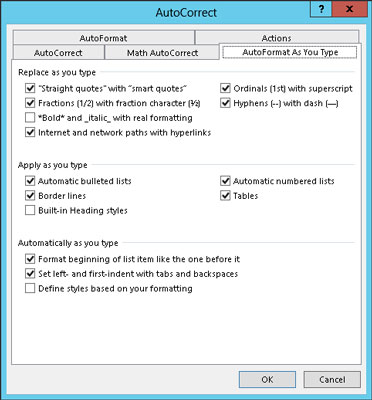
そのダイアログボックスを表示するには、次の手順に注意してください。
[ファイル]タブをクリックします。
[ファイル]画面で、[オプション]を選択します。
[Wordのオプション]ダイアログボックスが表示されます。
ウィンドウの左側から[校正]を選択します。
[オートコレクトオプション]というラベルの付いたボタンをクリックします。
[オートコレクト]ダイアログボックスの[入力時にオートフォーマット]タブをクリックします。
ダイアログボックスのこの部分には、すべてのオートフォーマットオプションがあります。オプションをオフまたはオンにするのは、チェックマークを削除または追加するのと同じくらい簡単です。
入力時にオートフォーマットの概念を示す最良の方法は、画面にWord文書を表示してから、例を入力することです。これらのサンプルは、AutoFormatが実行できることのほんの一部を示していることに注意してください。
キーボードの引用符は目盛り:「および」です。AutoFormatは、それらをよりスタイリッシュなオープンおよびクローズドカーリークォートに変換します。ここに入力してください:
彼は言った、「はい、私は正直です。私は本当に大好きです あなた、しかしモンスターが来て、あなたはあなたを壊した 足首、そして私はあなたが理解するだろうと思いました。」
一重引用符と二重引用符の両方が適切に使用され、変換されます。
上付き文字の最初の値、スラッシュマーク、下付き文字の2番目の値を入力することにより、分数をフォーマットできます。または、AutoFormatに任せることもできます。次に例を示します。
私は半分の仕事をするのに2倍の時間を費やしています。
文字1/2は単一文字1/2に変換されます。このトリックは、すべてではありませんが、一部の一般的な分数で機能します。それが機能しない場合は、上付き/下付きのトリックを使用してください。
Wordは、ドキュメントに入力されているハイパーリンクに下線を付けてアクティブ化できます。
私はに行ったhttp://www.hell.comとバック。
Webサイトには自動的に下線が引かれ、色が付けられ、アクティブなWebページのリンクに変わります。(リンクをたどるには、Ctrlキーを押しながらクリックする必要があります。)
序数が野球チームまたは宗教指導者のグループであると考えるなら、あなたは間違っていると推測しています。この行が示すように、これらはst、 nd、またはrdの文字で終わる数字です。
レースには2人でした。1位になりました そしてバーバラは3位になりました。
Wordは自動的に序数に上付き文字を付けて、非常に洗練された外観にします。
全角ダッシュはハイフン(またはその邪悪な双子、半角ダッシュ)よりも長い、長いダッシュの公式組版用語です。ほとんどの人は、emダッシュをエミュレートするために2つのハイフンを入力します。Wordはその問題を修正します:
赤いものはスラッグバグであり、パンチバギーではありません。
–(ダッシュ-ダッシュ)を入力すると、AutoFormatはそれを公式のemダッシュ文字に置き換えます。
emダッシュを入力するためのキーボードショートカットは、Ctrl + Alt +マイナス記号です。ここで、マイナス記号はテンキーのマイナスキーです。
ダッシュを入力するためのキーボードショートカットは、Ctrl +マイナス記号です。
エンダッシュはほぼ文字Nの幅です。同様に、エンダッシュは文字Mの幅です。
Microsoft Office365製品スイートの1つであるSharePointOnlineでは、ドキュメントセットを使用すると、効率的にプロジェクトごとにドキュメントをグループ化し、管理できます。
SharePointでのタグ付けは、コンテンツの可視性と検索性を向上させるための重要な手法です。
Excelのソルバーが表示するエラーメッセージの意味を理解し、最適な解決策を見つける方法について詳しく解説します。
Excelの[GRG非線形]タブには、GRG非線形解法を使用しているときにソルバーが機能する方法を管理するためのボタンとボックスがあります。オプションを利用し、最適な解決策を得るためのステップを解説します。
SharePointをPower BIと統合する方法と、レポートをSharePointサイトに接続する方法をLuckyTemplates.comから学びます。
個人やグループがコミュニケーション、コラボレーション、共有、接続できるSharePointソーシャルネットワーキングツールの使用方法を学びます。
SharePoint列のデータ入力を検証する方法を学び、データの整合性を確保するための実践的なソリューションを提供します。
Smartsheet は、プロジェクトの管理、ワークフローの構築、チームとの共同作業を可能にする動的な作業プラットフォームです。
SharePoint は、さまざまなワークフロー アプリケーション、「リスト」データベース、その他の Web コンポーネント、およびビジネス グループの共同作業を制御するためのセキュリティ機能を使用する Web ベースのコラボレーション システムです。
Van Nien Calendar は、携帯電話でカレンダーを表示するアプリケーションです。携帯電話で太陰太陽の日付をすぐに確認できるため、重要な仕事を計画することができます。

![Excelの[ソルバーオプション]ダイアログボックスで[GRG非線形]タブを使用する方法 Excelの[ソルバーオプション]ダイアログボックスで[GRG非線形]タブを使用する方法](https://luckytemplates.com/resources2/images/68824-content-1.jpg)





